
Windows 10 รวมถึง หลายวิธีที่รู้จักกันน้อย แต่มีประโยชน์มาก หากต้องการจัดระเบียบ Windows Open Windows ของคุณโดยอัตโนมัติและพวกเขาเพียงคลิกเดียวบนทาสก์บาร์ ต่อไปนี้เป็นวิธีการเรียงซ้อน windows ของคุณโดยอัตโนมัติ
สมมติว่าคุณมีการจัดเรียงหน้าต่างที่ยุ่งเหยิงเช่นนี้และคุณต้องการจัดระเบียบ บางทีคุณอาจมีหน้าต่างมากมายเปิดให้คุณไม่แน่ใจว่าอันไหน

วิธีหนึ่งในการควบคุมความยุ่งเหยิงคือการเรียงซ้อนหน้าต่าง ในการทำเช่นนั้นคลิกขวาที่ทาสก์บาร์และเลือก "Cascade Windows" จากเมนูที่ปรากฏขึ้น
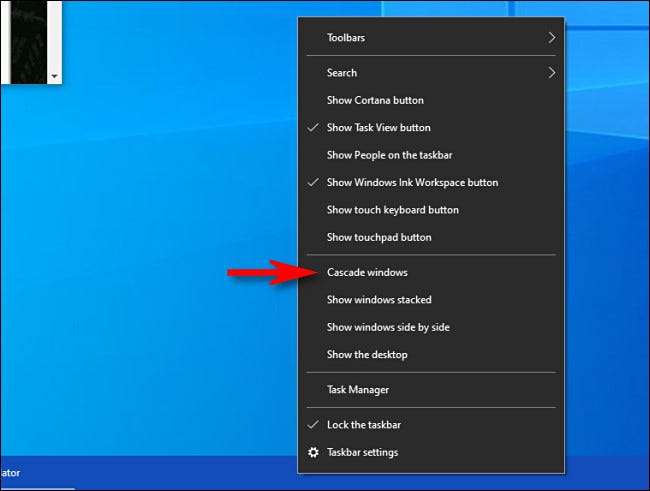
หน้าต่างที่ไม่ได้ย่อทั้งหมดของคุณทั้งหมดจะถูกจัดให้เป็นสแต็กในแนวทแยงมุมที่เรียงซ้อนอยู่ด้านบนของอื่น ๆ ด้วยหน้าต่างแต่ละบานที่มีขนาดสม่ำเสมอ
นอกจากนี้แถบชื่อของหน้าต่างแต่ละหน้าต่างจะมองเห็นได้ซึ่งทำให้ง่ายต่อการคลิกด้วยเคอร์เซอร์เมาส์ของคุณและนำหน้าต่างไปที่เบื้องหน้า

หากคุณต้องการยกเลิก Cascade ให้คลิกขวาที่ทาสก์บาร์อีกครั้งและเลือก "ยกเลิกการเรียงซ้อน Windows" จากเมนู
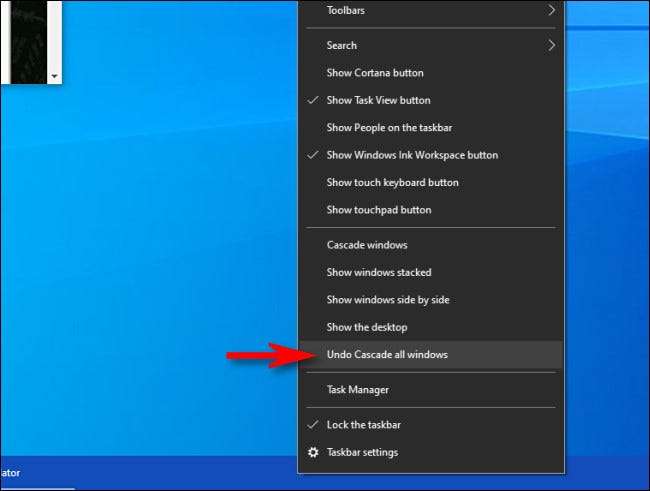
การจัดเรียงหน้าต่างเดิมของคุณทันทีจะกลับไปที่ที่เคยเป็นมาก่อน

แต่ระวัง: หากคุณทำการเรียงซ้อนแล้วทำการเปลี่ยนแปลงหลายครั้งในเลย์เอาต์หน้าต่างด้วยตนเองคุณจะไม่สามารถยกเลิกการเรียงซ้อนได้
แม้ว่าคุณสมบัติ "cascade windows" นั้นดีที่มีอยู่ แต่มันเป็นอีกมากกว่าหนึ่งในช่วงเวลาที่พีซีมีพื้นที่ จำกัด ทรัพยากรและพื้นที่ จำกัด จากความละเอียดต่ำ ในความเป็นจริงตัวเลือก "Cascade" ปรากฏตัวครั้งแรก Windows 3.0 ย้อนกลับไปในปี 1990 (ในรายการงาน) และยังมีให้คลิกขวาที่ตัวเลือกบนทาสก์บาร์ตั้งแต่ Windows 95 .
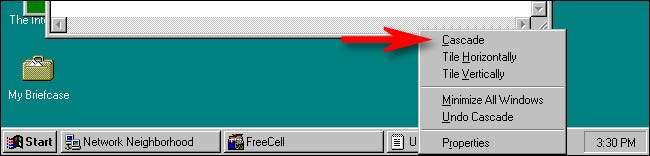
ดังนั้นสำหรับการจัดการหน้าต่างที่ทันสมัยยิ่งขึ้นคุณอาจลอง ดูงาน ซึ่งสามารถแสดงรูปขนาดย่อของหน้าต่างทั้งหมดของคุณในครั้งเดียว เพียงกด Windows + Tab บนแป้นพิมพ์ของคุณหรือคลิกปุ่มดูงานข้างเมนูเริ่ม
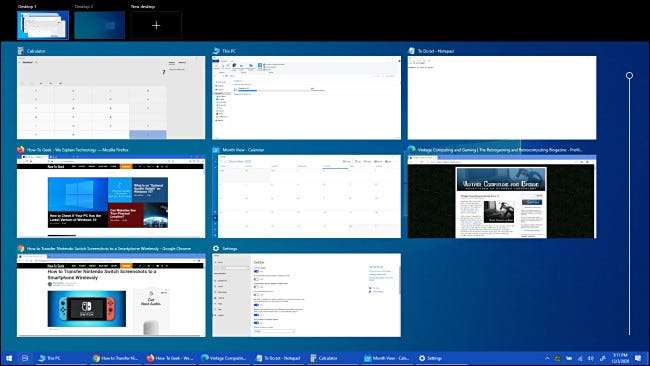
จากนั้นคุณสามารถมุ่งเน้นไปที่หน้าต่างใด ๆ ที่คุณชอบด้วยการคลิกหรือปิดสิ่งที่คุณไม่ต้องการอีกต่อไป ยังรู้สึกอิสระที่จะทดลองกับ ตัวเลือกการจัดการหน้าต่างทาสก์บาร์อื่น ๆ ซึ่งรวมถึงการซ้อนหน้าต่างหรือวางพวกเขาไว้เคียงข้างกัน มีความสุขในการจัดระเบียบ!
ที่เกี่ยวข้อง: 4 เทคนิคการจัดการหน้าต่างที่ซ่อนอยู่บนเดสก์ท็อป Windows







